1、首先我们打开电脑,找到上面的控制面板,双击打开。

2、然后我们找到界面上的程序和功能,单击打开。
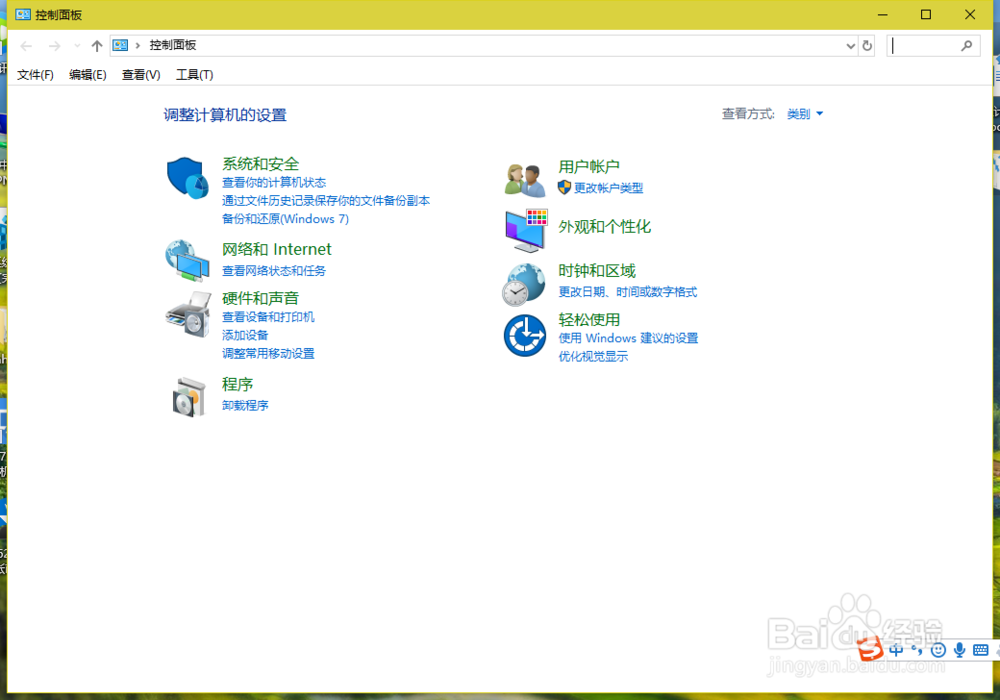
3、接下来单击打开,查看已安装更新,这个选项。

4、在其中找到并选中一下补丁(KB3135173),然后右键-卸载。

5、如果没有找到这个补丁,则说明还没有被推送更新,则关闭系统更新功能。
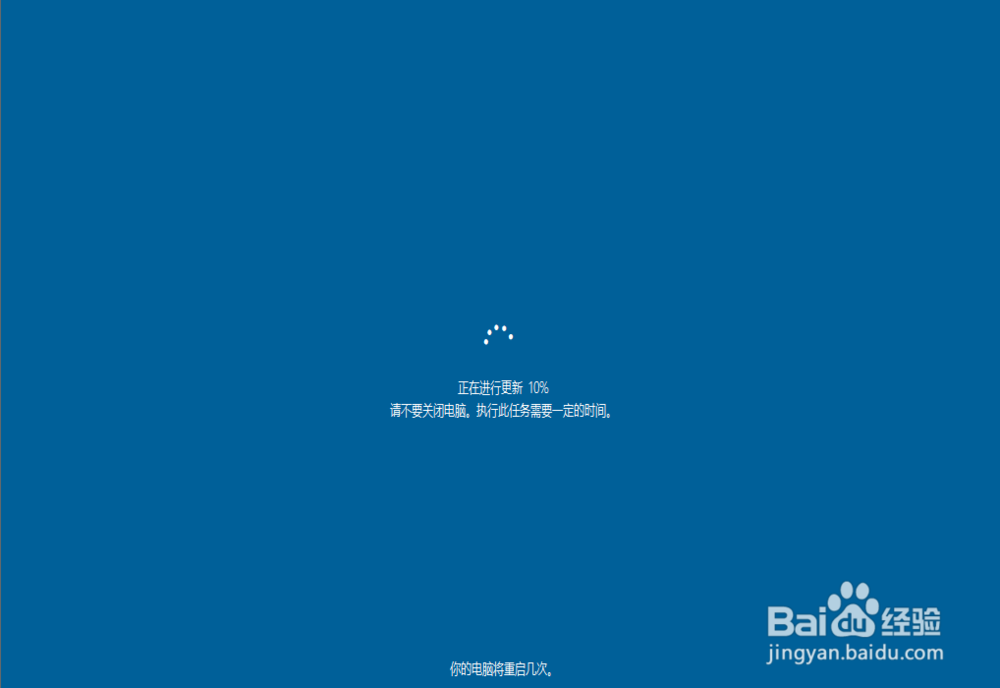
6、这样我们就可以避免了Win10频繁弹出已重置应用默认设置的问题。

时间:2024-10-13 12:40:14
1、首先我们打开电脑,找到上面的控制面板,双击打开。

2、然后我们找到界面上的程序和功能,单击打开。
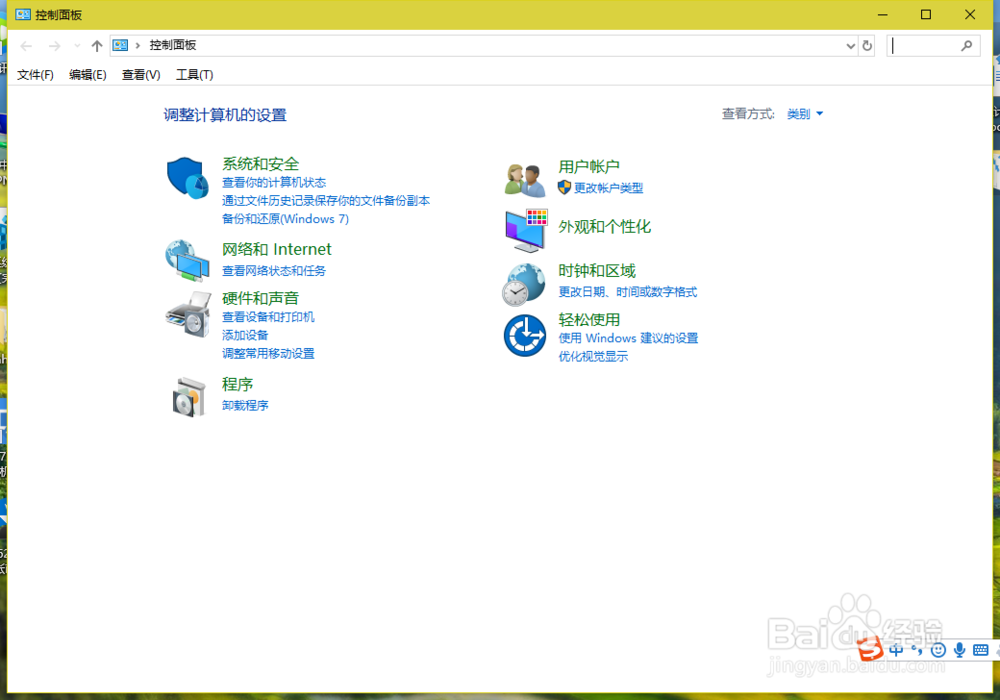
3、接下来单击打开,查看已安装更新,这个选项。

4、在其中找到并选中一下补丁(KB3135173),然后右键-卸载。

5、如果没有找到这个补丁,则说明还没有被推送更新,则关闭系统更新功能。
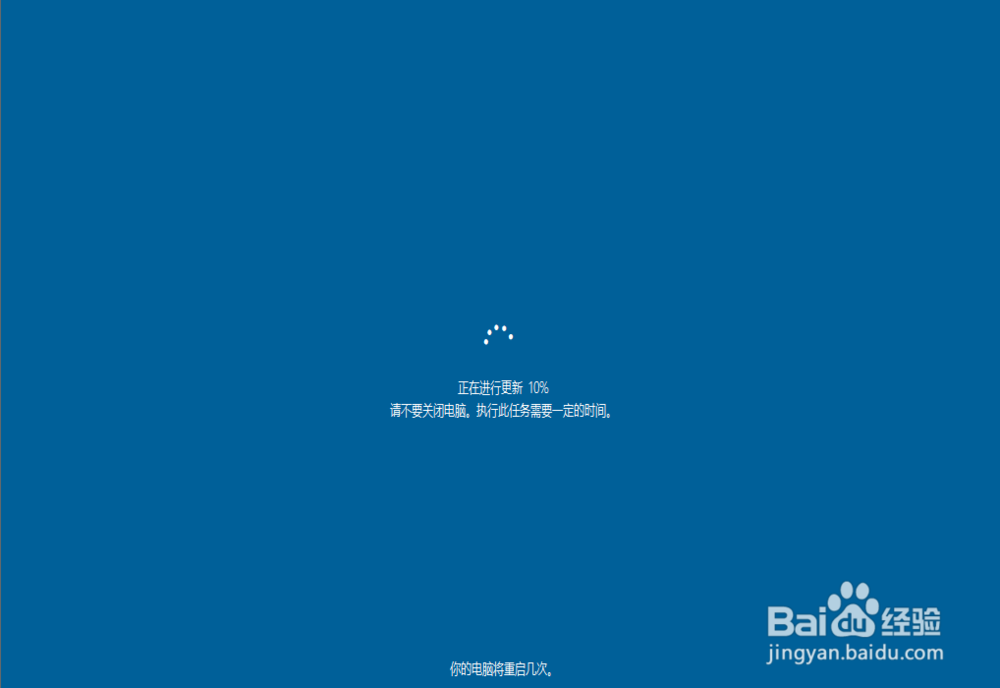
6、这样我们就可以避免了Win10频繁弹出已重置应用默认设置的问题。

